msvcp110.dll丢失如何恢复 msvcp110.dll丢失的解决方法
我们在使用电脑的时候,时不时会遇到一些系统错误,比较常见的是提示找不到文件,尤其是dll链接库文件。有用户遇到msvcp110.dll文件找不到的问题,导致软件无法打开,那么msvcp110.dll丢失如何恢复呢?下面小编就来和大家介绍msvcp110.dll丢失的解决方法。
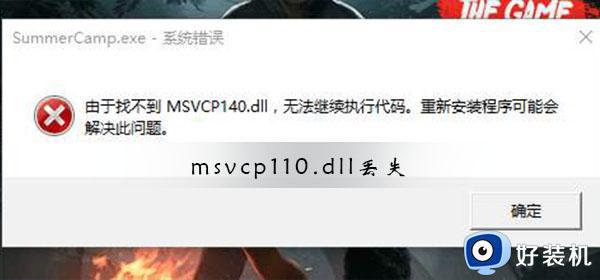
方法一:
一、首先下载msvcp110.dll文件,然后将其解压, 根据您系统的情况选择x86/x64。x86为32位电脑,x64为64位电脑。默认都是支持32位系统的。
二、将msvcp110.dll拷贝到系统目录里:
1、Windows 95/98/Me系统,将msvcp110.dll复制到C:\Windows\System目录下。
2、Windows NT/2000系统,将msvcp110.dll复制到C:\WINNT\System32目录下。
3、Windows XP/WIN7/win10系统(64位系统对应64位dll文件,32位系统对应32位dll文件)。将msvcp110.dll复制到C:\Windows\System32目录下。
三、以上步骤全部正确完成后使用快捷键win+r打开运行输入"regsvr32 msvcp110.dll",然后回车即可解决问题!
方法二:
1、首先打开浏览器,进入微软的网址www.microsoft.com/zh-CN/download/details.aspx?id=30679,如图在页面右侧的搜索中输入Visual C++ 2010进行下载。
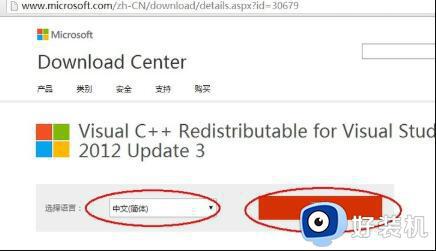
2、在下载完成之后,打开安装程序进行安装。
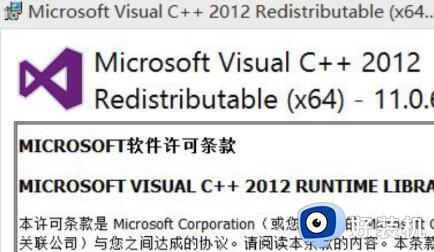
3、安装程序需要一定的时间,等待即可。
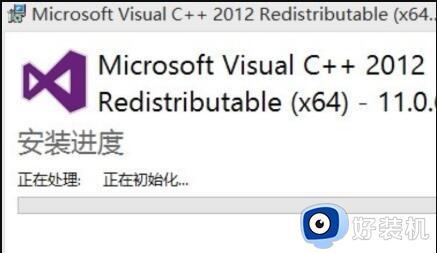
4、提示安装完成后,msvcp110.dll丢失的问题就已经解决了,以后不会再出现丢失msvcp110.dll的提示了。
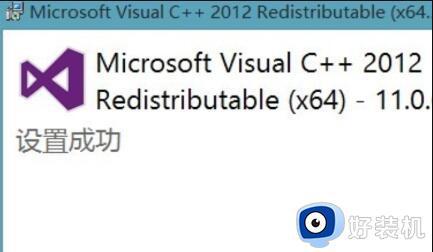
以上就是小编为大家带来的msvcp110.dll丢失如何恢复的所有内容,如果你有遇到这个问题,就可以参考上面的教程来解决。
msvcp110.dll丢失如何恢复 msvcp110.dll丢失的解决方法相关教程
- windows更新后桌面文件丢失如何解决 windows更新后桌面文件丢失的恢复方法
- 开机提示winload efi丢失如何解决 开机提示winload efi丢失的修复方法
- 电脑msvcp110_win.dll丢失如何解决 电脑msvcp110_win.dll丢失修复方法
- wps如何找到丢失的文件 wps如何恢复丢失的文件
- DiskGenius修复硬盘丢失分区的方法 DiskGenius如何修复硬盘分区丢失
- 重装系统文件丢失怎么恢复 电脑系统重装了文件如何恢复
- msvcr110.dll丢失的解决方法 电脑msvcr120.dll丢失怎样修复
- 计算机丢失duilib.dll怎么恢复 计算机丢失duilib.dll怎么办
- 如何解决计算机中丢失msvcp120 计算机中丢失msvcp140解决方法
- vcomp140.dll丢失怎么办 电脑提示vcomp140.dll丢失如何修复
- 电脑无法播放mp4视频怎么办 电脑播放不了mp4格式视频如何解决
- 电脑文件如何彻底删除干净 电脑怎样彻底删除文件
- 电脑文件如何传到手机上面 怎么将电脑上的文件传到手机
- 电脑嗡嗡响声音很大怎么办 音箱电流声怎么消除嗡嗡声
- 电脑我的世界怎么下载?我的世界电脑版下载教程
- 电脑无法打开网页但是网络能用怎么回事 电脑有网但是打不开网页如何解决
电脑常见问题推荐
- 1 b660支持多少内存频率 b660主板支持内存频率多少
- 2 alt+tab不能直接切换怎么办 Alt+Tab不能正常切换窗口如何解决
- 3 vep格式用什么播放器 vep格式视频文件用什么软件打开
- 4 cad2022安装激活教程 cad2022如何安装并激活
- 5 电脑蓝屏无法正常启动怎么恢复?电脑蓝屏不能正常启动如何解决
- 6 nvidia geforce exerience出错怎么办 英伟达geforce experience错误代码如何解决
- 7 电脑为什么会自动安装一些垃圾软件 如何防止电脑自动安装流氓软件
- 8 creo3.0安装教程 creo3.0如何安装
- 9 cad左键选择不是矩形怎么办 CAD选择框不是矩形的解决方法
- 10 spooler服务自动关闭怎么办 Print Spooler服务总是自动停止如何处理
